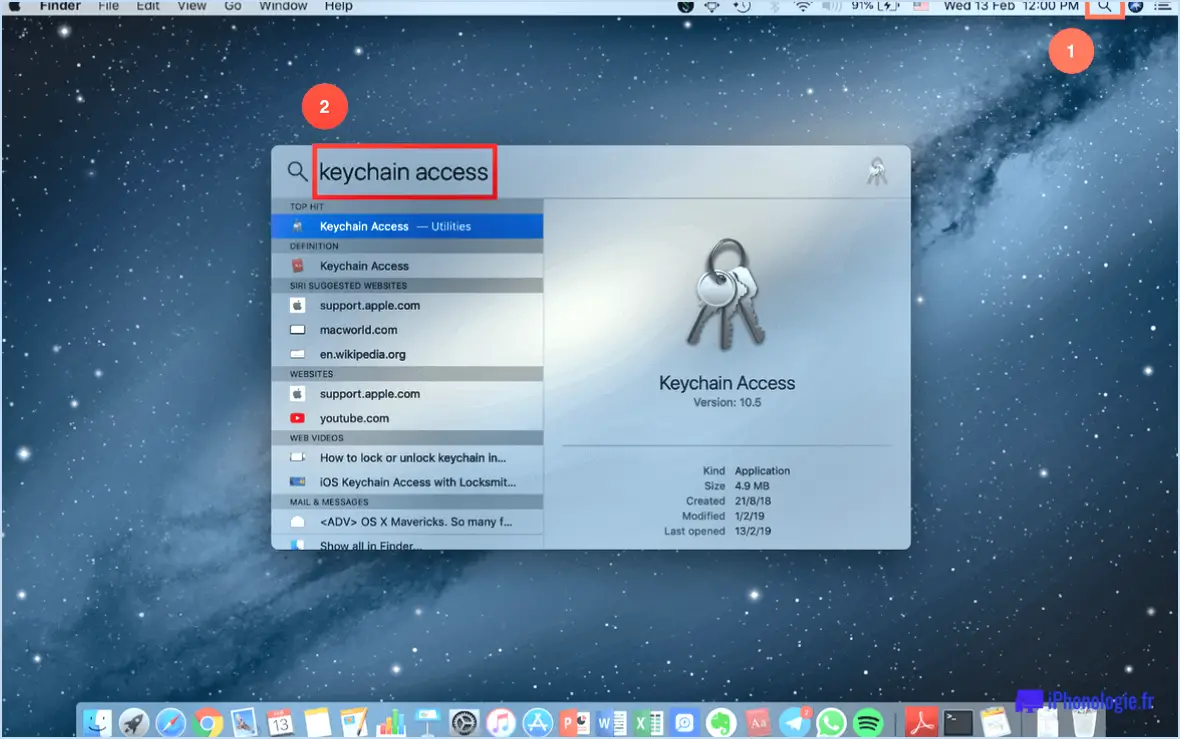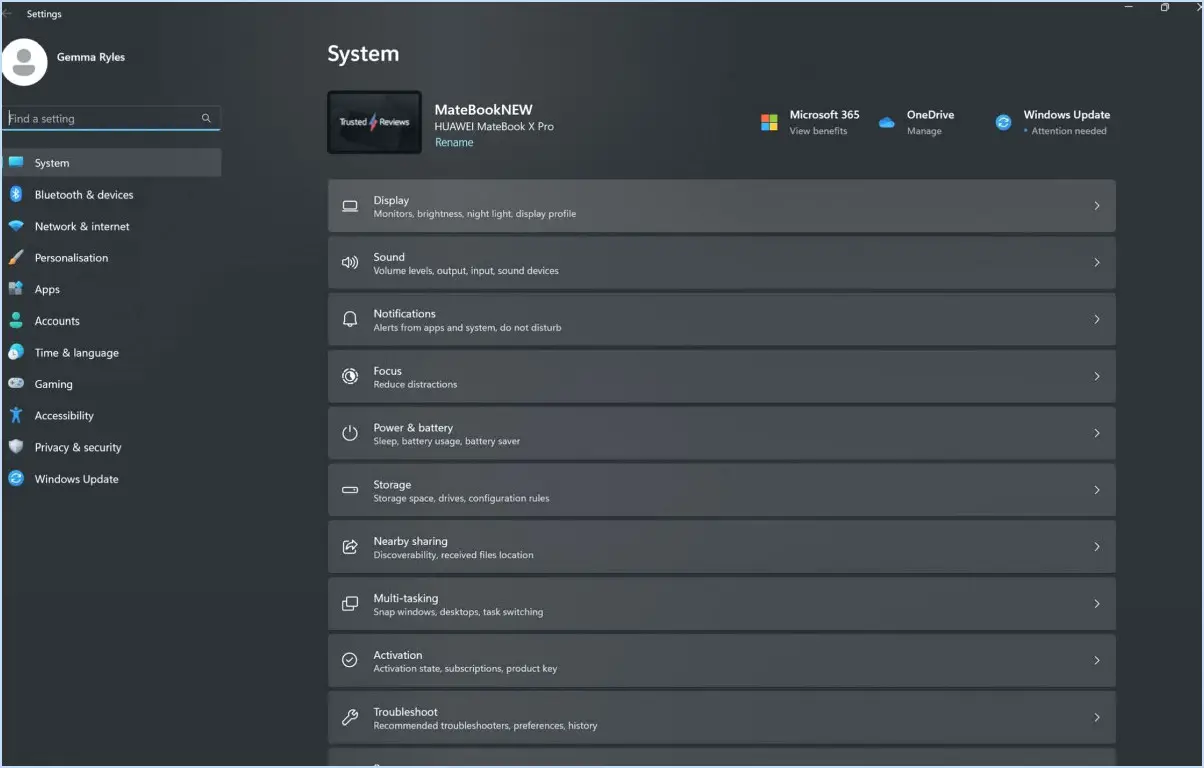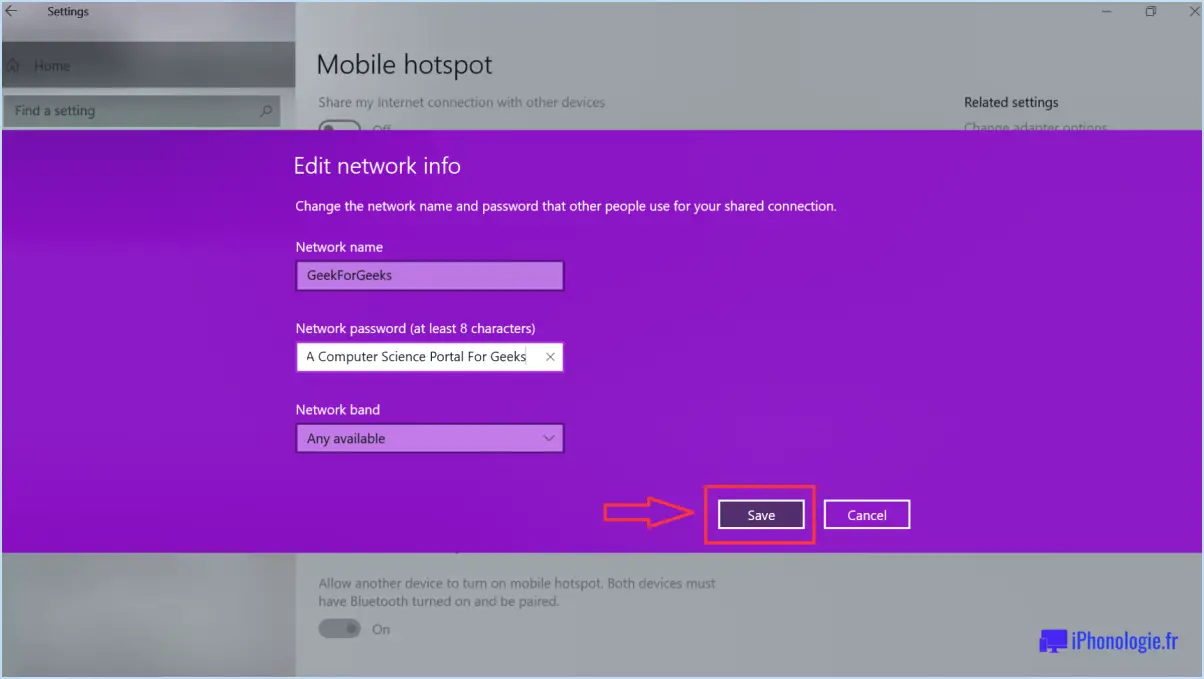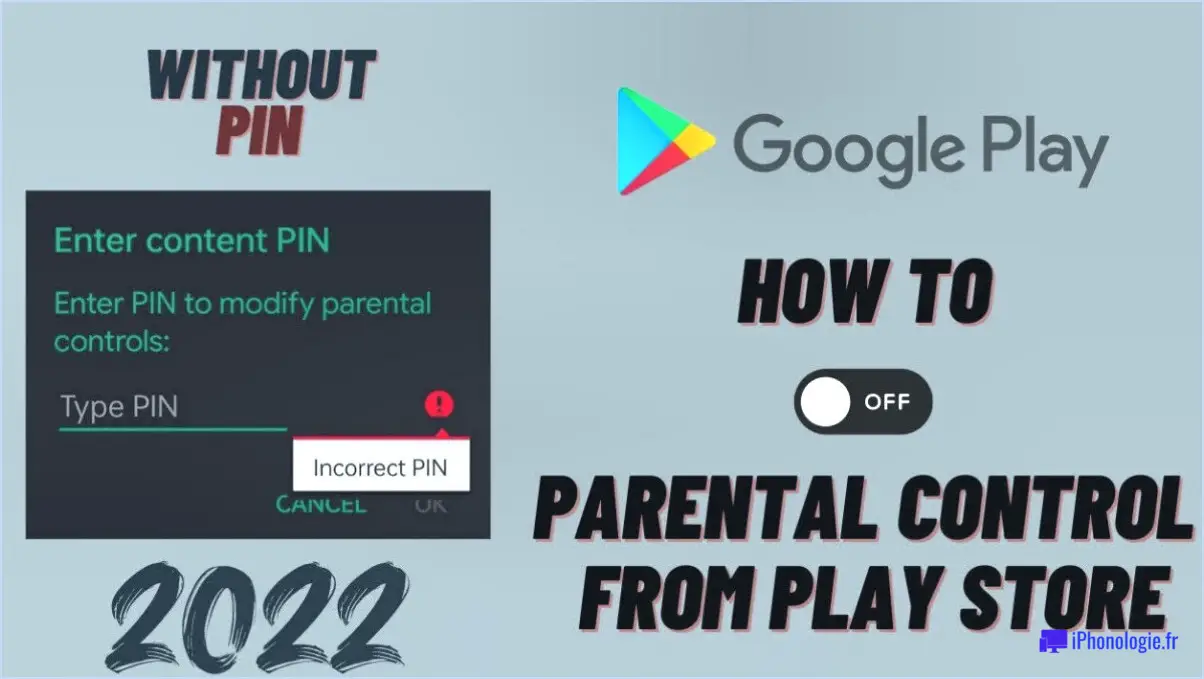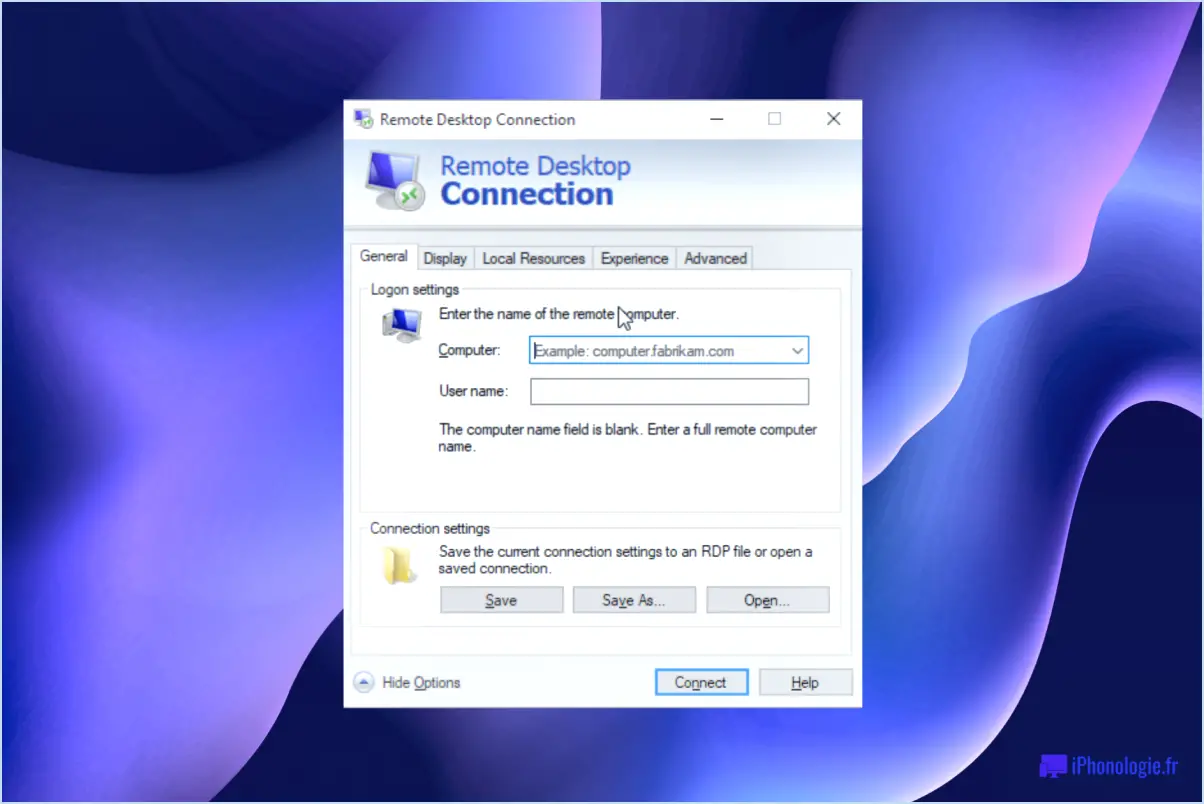Comment désinstaller les applications de votre amazon fire tv stick?
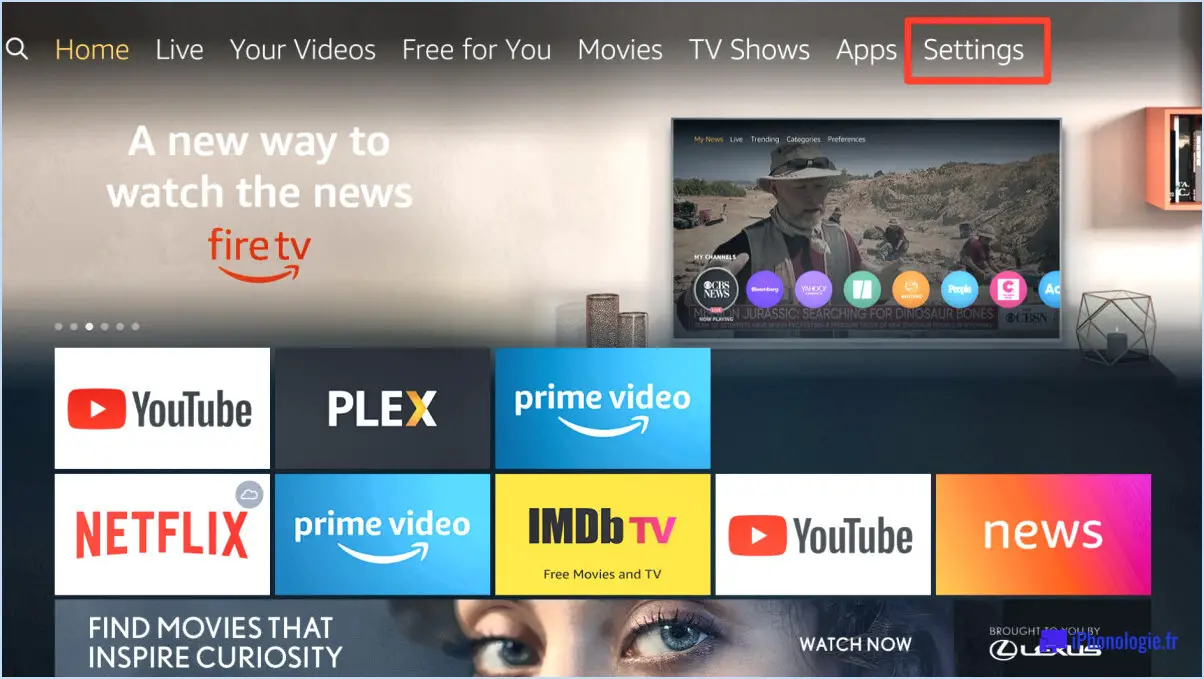
Pour désinstaller des applications de votre Amazon Fire TV Stick, suivez ces étapes simples :
- Depuis l'écran d'accueil, accédez au menu supérieur et sélectionnez "Paramètres". Cette option est représentée par une icône d'engrenage.
- Dans le menu Paramètres, faites défiler vers le bas et sélectionnez "Applications". Le sous-menu Applications s'ouvre alors.
- Dans le sous-menu Applications, vous trouverez une liste des applications installées sur votre Fire TV Stick. Naviguez dans la liste et sélectionnez l'application que vous souhaitez désinstaller.
- Une fois l'application sélectionnée, vous accédez à l'écran App Info (Informations sur l'application). Vous y trouverez divers détails sur l'appli, tels que sa taille et son emplacement de stockage.
- Pour procéder à la désinstallation, sélectionnez le bouton "Uninstall" situé en bas de l'écran App Info.
- Une boîte de dialogue de confirmation s'affiche, vous demandant de confirmer votre décision de désinstaller l'application.
- Pour procéder à la désinstallation, sélectionnez "Désinstaller" sur l'écran de confirmation. Si vous changez d'avis et souhaitez conserver l'application, sélectionnez "Annuler".
- Une fois que vous avez confirmé la désinstallation, l'application est supprimée de votre Fire TV Stick, ce qui libère de l'espace de stockage pour d'autres applications et contenus.
Veuillez noter que la désinstallation d'une application la supprime définitivement de votre Fire TV Stick. Si vous souhaitez utiliser à nouveau l'application à l'avenir, vous devrez la télécharger et l'installer à nouveau à partir de l'Amazon Appstore.
Quelles sont les applications disponibles sur l'Amazon Fire Stick?
L'Amazon Fire Stick offre une sélection variée d'applications pour améliorer vos expériences en matière de divertissement, de communication et de productivité. Les applications notables disponibles sur l'Amazon Fire Stick sont les suivantes Netflix Netflix , une plateforme de streaming de premier plan qui propose une vaste bibliothèque de films et d'émissions de télévision. Hulu est une autre application populaire, qui propose un éventail de contenus à la demande et de programmes télévisés en direct. Pour le contenu vidéo, YouTube offre une multitude de vidéos générées par les utilisateurs, de tutoriels et de divertissements. En outre, Pandora est une application bien connue pour écouter de la musique personnalisée et découvrir de nouveaux artistes. Ce ne sont là que quelques exemples des nombreuses applications auxquelles vous pouvez accéder sur l'Amazon Fire Stick, ce qui vous garantit une expérience multimédia complète et agréable.
Pourquoi certaines applications ne sont-elles pas disponibles sur le Fire Stick?
Plusieurs facteurs peuvent contribuer à l'indisponibilité de certaines applications sur le Fire Stick. L'une des raisons peut être l'incompatibilité avec le matériel Fire Stick, qui peut nécessiter des spécifications techniques particulières ou des fonctionnalités non prises en charge par l'appareil. Une autre possibilité est que le développeur de l'application n'ait pas publié une version mise à jour spécialement conçue pour la plateforme Fire Stick. En outre, Amazon peut bloquer certaines applications si elles sont piratées ou si elles violent les conditions de service d'Amazon, garantissant ainsi la sécurité et l'intégrité de sa plateforme. Ces facteurs déterminent collectivement les applications accessibles sur le Fire Stick.
Puis-je installer des applications Android sur le Fire Stick?
Tout à fait ! Vous avez la possibilité d'installer applications Android sur votre Fire Stick sur votre appareil Fire Stick . La procédure comporte deux étapes principales. Premièrement, vous devez télécharger l'application souhaitée à partir du site Google Play store sur un autre appareil compatible, tel que votre smartphone ou votre tablette. Vous pouvez ensuite transférer l'application sur votre Fire Stick à l'aide de l'une des méthodes suivantes :
- Installation directe : À l'aide d'une application de gestion de fichiers comme "Downloader", vous pouvez télécharger directement les fichiers APK des applications Android sur votre Fire Stick et les installer.
- Sideloading : Une autre option consiste à charger latéralement des applications sur votre Fire Stick à l'aide d'une application tierce telle que "Apps2Fire" ou en utilisant la méthode ADB (Android Debug Bridge).
N'oubliez pas d'activer "Apps provenant de sources inconnues" dans le menu Paramètres du Fire Stick pour autoriser les installations à partir de sources externes.
Avec ces étapes, vous pouvez profiter d'une plus grande gamme d'applications Android sur votre appareil Fire Stick.
Les applications sont-elles gratuites avec la FireStick?
Non, les applications ne sont pas gratuites avec la FireStick. Cependant, il y a quelques applications gratuites que vous pouvez télécharger à partir de la page Amazon App Store. Bien que la FireStick elle-même ne propose pas d'applications gratuites, l'Amazon App Store offre une sélection d'applications gratuites que vous pouvez installer sur votre FireStick. Ces applications gratuites couvrent diverses catégories telles que le divertissement, l'actualité, la productivité, etc. Il est important de noter que certaines applications peuvent nécessiter un abonnement ou des achats in-app pour une fonctionnalité complète ou l'accès à un contenu premium. Ainsi, bien que l'appareil FireStick lui-même ne comprenne pas d'applications gratuites, vous pouvez toujours trouver des options gratuites dans l'Amazon App Store.
Comment obtenir des films gratuits sur le Fire Stick?
Pour obtenir des films gratuits sur Fire Stick, commencez par créer un profil et en vous connectant à votre appareil. Une fois que vous êtes connecté, parcourez les titres les plus récents et les plus populaires disponibles. Vous pouvez utiliser la fonction de recherche pour trouver des films spécifiques qui vous intéressent. En outre, pensez à ajouter des films à votre liste de visionnage pour un accès facile à l'avenir, sans qu'il soit nécessaire d'effectuer des recherches constantes.
Bien que de nombreux films sur Fire Stick soient payants, il y a des options de films gratuits disponibles sont également disponibles. Explorez les section des films gratuits dans la boutique Fire Stick pour trouver une sélection de titres gratuits. Ces films peuvent être diffusés en continu sans frais supplémentaires.
N'oubliez pas que pour une plus grande sélection de films, vous pouvez également louer ou acheter dans la boutique Fire Stick. Profitez de votre expérience de visionnage de films sur Fire Stick !
Comment fonctionne une FireStick sans wifi?
Une FireStick fonctionne sans wifi en utilisant un système de connexion à Internet. antenne interne. Ce composant intégral permet à la FireStick d'utiliser au mieux le réseau wifi. bande passante limitée qui lui est accessible. A l'aide de l'antenne interne, le FireStick peut établir une liaison connexion sans fil avec des appareils compatibles tels que votre téléviseur ou d'autres appareils multimédias. Cette connexion vous permet de diffuser du contenu à partir de diverses applications et services directement sur votre téléviseur, même en l'absence d'un réseau wifi. L'antenne interne assure une connexion stable et fiable, facilitant une expérience de divertissement ininterrompue.
Quel est le coût mensuel de la FireStick?
Le coût mensuel de FireStick varie en fonction de l'offre choisie. Le plan de base est facturé à 5 $/mois , offrant 500 Mo de données, 5000 minutes de conversation et un mois de service gratuit. Pour ceux qui recherchent un service plus option premium il existe un plan amélioré disponible à 10 $/mois fournissant 1 Go de données, 10 000 minutes de conversation ainsi qu'un mois de service gratuit. Choisissez le plan qui correspond le mieux à vos besoins et à votre budget.
Le Fire Stick fonctionne-t-il sur n'importe quel téléviseur?
Le Fire Stick est compatible avec une large gamme de téléviseurs, ce qui en fait un appareil de streaming polyvalent. Que vous ayez un modèle plus ancien ou plus récent, le Fire Stick peut généralement être connecté sans problème. Il prend en charge les connexions HDMI et USB, que l'on trouve généralement sur les téléviseurs modernes. En outre, le Fire Stick est conçu pour fonctionner avec différentes marques et modèles de téléviseurs, y compris les plus populaires comme Samsung, LG, Sony et bien d'autres. Cette compatibilité garantit que vous pouvez profiter de votre contenu en streaming préféré sur presque tous les téléviseurs, en toute simplicité.